Win10笔记本电脑如何连接蓝牙设备?Win10系统具有便捷的蓝牙连接功能,让用户可以轻松连接各种蓝牙设备,比如蓝牙耳机、键盘、鼠标和手机等。下面将详细介绍win10笔记本电脑连接蓝牙设备的步骤。
首先,打开Win10系统的“设置”应用。在开始菜单中点击设置图标,或者使用快捷键Win+I打开设置应用。
在“设置”应用中,点击“设备”选项。在“设备”界面中,选择“蓝牙和其他设备”选项,进入蓝牙设置界面。
在蓝牙设置界面中,确保蓝牙开关已打开。如果蓝牙开关未打开,点击开关按钮将蓝牙功能打开。
接下来,点击“添加蓝牙或其他设备”按钮。在弹出的窗口中,选择“蓝牙”选项,系统会开始搜索附近的蓝牙设备。
在搜索到的蓝牙设备列表中,选择要连接的设备。点击设备名称,系统会开始尝试连接该蓝牙设备。
连接成功后,系统会显示“已连接”状态,并在蓝牙设备列表中显示已连接的设备名称。此时,您就可以开始使用已连接的蓝牙设备了。
通过以上步骤,您可以在Win10笔记本电脑上轻松连接蓝牙设备。无论是蓝牙耳机、键盘、鼠标还是其他蓝牙设备,只需简单的操作即可实现连接,方便快捷。
猜你喜欢
本类排行